Wix Stores: pianificare sconti sui prodotti utilizzando l'app Wix Store Scheduler
3 min
In questo articolo:
- Passaggio 2 | Programma quando iniziano i saldi
- Passaggio 3 | Programma la scadenza dello sconto
Importante:
Questa app non è più disponibile nel Wix App Market. Puoi programmare sconti utilizzando gli Sconti automatici.
Utilizzando l'app Wix Store Scheduler, puoi gestire quando i tuoi prodotti saranno messi in saldo e quando i saldi si concludono. Ad esempio, puoi programmare una promozione di 24 ore di saldi che inizia e termina esattamente a mezzanotte.
L'app Store Scheduler può essere utilizzata anche per programmare quando i prodotti o le categorie sono visibili.
Passaggio 2 | Programma quando iniziano i saldi
Ora che hai aggiunto l'app, puoi procedere e programmare il tuo primo sconto.
Per programmare uno sconto:
- Accedi all'app:
- Vai a Gestisci app nel Pannello di controllo del tuo sito
- Clicca su Apri accanto a Wix Store Scheduler
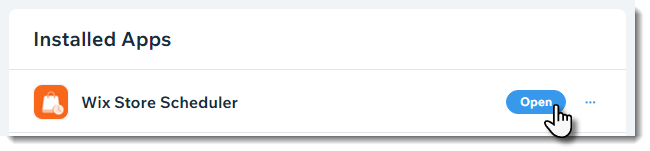
- Clicca su + Schedule Activity (Programma attività)
- Seleziona Set sale price (Imposta il prezzo scontato)
- Seleziona a cosa vuoi applicare lo sconto:
- Seleziona un'opzione dal menu a tendina Choose product or category (Scegli prodotto o categoria)
- Seleziona il prodotto o la categoria pertinente
- Seleziona un'opzione di sconto:
- Sconto dell'importo: ad esempio 10 € di sconto
- Clicca sull'icona Importo

- Inserisci l'importo dello sconto
- Clicca sull'icona Importo
- Percentuale di sconto: ad esempio 10% di sconto
- Clicca sull'icona Percentuale

- Inserisci la percentuale dello sconto
- Clicca sull'icona Percentuale
- Seleziona una data di inizio, un'orario e un fuso orario
- Clicca su Schedule (Programma)
- Sconto dell'importo: ad esempio 10 € di sconto
Passaggio 3 | Programma la scadenza dello sconto
Per programmare la scadenza di uno sconto, devi creare uno sconto dello 0% o 0 € per lo stesso sconto creato in precedenza.
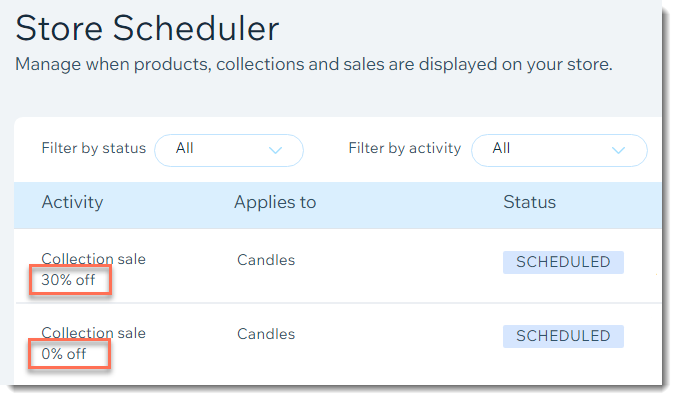
Per programmare la fine di uno sconto:
- (Nell'app Store Scheduler) Clicca su + Schedule Activity (Programma attività)
- Seleziona Set sale price (Imposta il prezzo scontato)
- Seleziona il prodotto o la categoria che hai selezionato quando hai creato lo sconto:
- Seleziona un'opzione dal menu a tendina Choose product or category (Scegli prodotto o categoria)
- Seleziona il prodotto o la categoria pertinente
- Seleziona il tipo di sconto che vuoi terminare:
- Importo di sconto:
- Clicca sull'icona Importo

- Inserisci 0
- Clicca sull'icona Importo
- Percentuale di sconto:
- Clicca sull'icona Percentuale

- Inserisci 0
- Clicca sull'icona Percentuale
- Seleziona una data di fine, un'orario e un fuso orario
- Clicca su Schedule (Programma)
- Importo di sconto:

